Poznámka: Tento článok už splnil svoju úlohu a čoskoro ho odstránime. S cieľom predísť hláseniam Stránka sa nenašla odstraňujeme známe prepojenia. Ak ste vytvorili prepojenia na túto stránku, odstráňte ich, spoločne tak prispejeme k prepojenému webu.
Ak chcete zmeniť spôsob, akým sa grafický prvok SmartArt zmestí do dokumentu balíka Office, môžete ho premiestniť manuálne alebo upraviť jeho veľkosť pomocou možností v skupine veľkosť .
V tomto článku sa popisuje premiestnenie grafických prvkov SmartArt. Informácie o premiestňovaní a zarovnaní obrázkov, textových polí alebo objektov WordArt nájdete v téme zarovnanie alebo usporiadanie obrázka, tvaru, textového poľa, grafického prvku SmartArt alebo objektu WordArt a premiestnenie textového poľa, objektu WordArt alebo tvaru. Ak chcete otočiť alebo prevrátiť tvar v grafickom prvku SmartArt, pozrite si tému otočenie alebo prevrátenie tvaru grafického prvku SmartArt.
Manuálne premiestnenie grafického prvku SmartArt
-
Kliknite na grafický prvok SmartArt, ktorý chcete premiestniť, a vyberte ho.
-
Umiestnite ukazovateľ myši na orámovanie grafického prvku SmartArt (ale nie na bodky).

-
Keď sa ukazovateľ zmení na

Tip: Ak chcete premiestniť grafický prvok SmartArt, môžete použiť aj klávesy so šípkami. Kliknite na grafický prvok SmartArt, ktorý chcete vybrať, a potom stlačením klávesu šípka doprava, šípka doľava, šípka nahor a šípka nadol presuňte grafický prvok SmartArt na požadované miesto.
Poznámka: Ak chcete premiestniť grafický prvok SmartArt na inú snímku alebo stranu v dokumente, kliknite na grafický prvok SmartArt, ktorý chcete premiestniť, a potom ho Vystrihnúť stlačením kombinácie klávesov CTRL + X. Presuňte sa na inú stranu alebo snímku, kliknite na miesto, kam chcete grafický prvok SmartArt premiestniť, a potom stlačením kombinácie klávesov CTRL + V prilepte grafický prvok SmartArt do nového umiestnenia.
Určenie presnej veľkosti grafického prvku SmartArt
-
Kliknutím vyberte grafický prvok SmartArt.
-
V časti Nástroje pre grafické prvky SmartArtna karte Formát kliknite na položku veľkosťa potom vykonajte niektorý z týchto krokov:
-
Do poľa výška zadajte číslo.
-
Do poľa Šírka zadajte číslo.
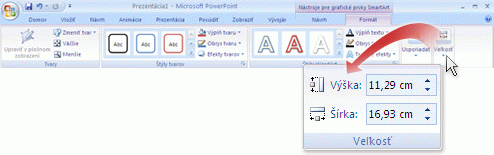
Ak sa karta Nástroje pre grafické prvky SmartArt alebo karta Formát nezobrazuje, skontrolujte, či ste vybrali grafický prvok SmartArt.
-










